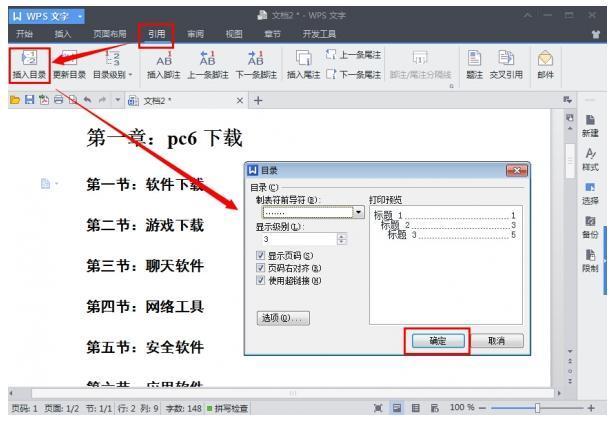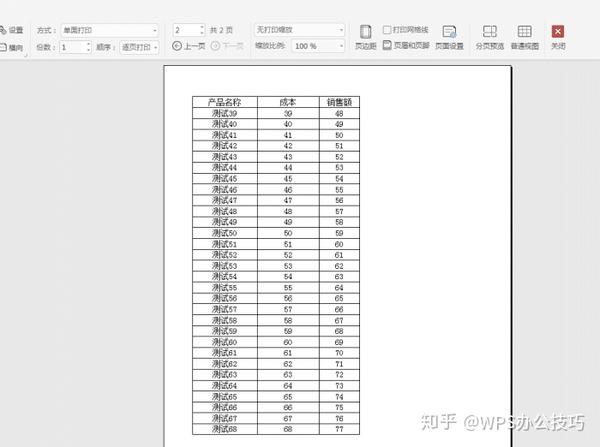在WPS文档中插入图片,最直接的方法是点击顶部菜单栏的“插入”选项卡,然后选择“图片”工具,在弹出的窗口中选择“来自文件”,找到并选中您想插入的图片,点击“打开”即可。您也可以直接复制图片,然后在文档光标处粘贴。无论是撰写报告、制作简历还是设计海报,图片都是增强文档视觉吸引力和信息传达能力的关键元素。借助 WPS Office for Mac 强大而直观的界面,处理文档中的图片变得前所未有的简单,无论是学术报告还是商业计划书,都能呈现出色的视觉效果。
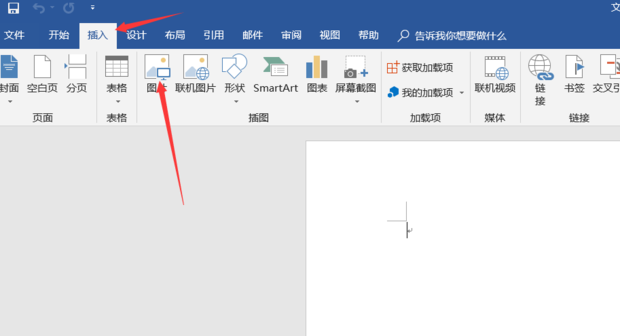
目录
- WPS插入图片的基础方法是什么?
- 如何在WPS中一次性插入多张图片?
- 调整图片:尺寸与旋转的基本操作
- WPS图片文字环绕怎么设置?实现专业图文混排
- 精通WPS图片位置与对齐
- 如何对WPS中的图片进行裁剪?
- 美化你的图片:WPS图片格式化工具详解
- 怎样将图片设置为WPS文档的背景或水印?
- 优化文档性能:如何压缩WPS中的图片?
- 常见问题解答
WPS插入图片的基础方法是什么?
在WPS文档中添加图片是日常操作中最频繁的需求之一。掌握基础的插入方法是高效处理图文内容的第一步。WPS提供了多种灵活的方式来满足不同场景下的图片插入需求,主要包括从本地文件添加和从剪贴板粘贴。
从本地文件添加图片
这是最常用也是最标准的操作方式。当您的图片已经保存在电脑的硬盘、桌面或任何文件夹中时,可以采用此方法。
操作步骤非常简单:
- 将鼠标光标定位在您希望插入图片的文档位置。
- 点击顶部菜单栏中的“插入”选项。
- 在工具栏中找到并点击“图片”图标,然后从下拉菜单中选择“来自文件…”。
- 系统会弹出一个文件选择对话框。在此处,您可以浏览电脑中的文件夹,找到目标图片。
- 选中图片文件后,点击右下角的“打开”按钮,图片便会成功插入到文档的光标所在位置。
粘贴剪贴板中的图像
如果您正在浏览网页、使用截图工具或从其他应用程序中看到一张图片,无需先将其保存到本地。使用复制粘贴功能可以极大地提升工作效率。
操作流程如下:
- 在任何支持复制图像的地方(如网页浏览器、图片查看器、聊天软件),右键点击图片并选择“复制图像”或使用快捷键(如 Command+C)。如果您使用的是截图工具,完成截图后图像通常会自动存入剪贴板。
- 切换回您的WPS文档,将光标放在目标位置。
- 使用快捷键 Command+V (在macOS上) 或 Ctrl+V (在Windows上) 进行粘贴。或者,您也可以右键点击并选择“粘贴”。图片会立即出现在文档中。
如何在WPS中一次性插入多张图片?
当需要将大量图片添加到文档中时,一张张地插入会非常耗时。WPS支持批量插入功能,让您能够一次性导入多张图片,并且可以控制它们的排列方式。
要一次性插入多张图片,请遵循以下步骤:
- 在“插入” > “图片” > “来自文件…”的对话框中,按住 Command 键 (macOS) 或 Ctrl 键 (Windows) 并逐个点击您想要插入的所有图片文件,以实现多选。如果您要选择一个连续范围内的所有图片,可以先点击第一张图片,然后按住 Shift 键再点击最后一张图片。
- 选中所有目标图片后,点击“打开”。
- WPS会将所有选中的图片一次性插入到文档中。默认情况下,它们会按照文件名顺序依次排列。请注意,大量高分辨率图片可能会增加文档的体积,并可能影响程序响应速度。
调整图片:尺寸与旋转的基本操作
图片插入后,其原始尺寸和方向可能并不符合排版要求。WPS提供了便捷的工具来调整图片的大小和角度,使其完美融入您的文档布局。
通过拖拽调整大小
最直观的调整方式就是通过鼠标拖拽。点击选中您想调整的图片,您会看到图片的四周和四个角出现了控制点(小圆圈或小方块)。
- 等比例缩放:将鼠标悬停在图片四个角的任意一个控制点上,当光标变为双向箭头时,按住鼠标左键并拖动。这样做可以确保图片的长宽比例不变,避免图像被拉伸或压扁。
- 自由拉伸:将鼠标悬停在图片四条边中间的控制点上,拖动即可单独调整图片的宽度或高度。这种方式会改变图片的原始比例。
- 旋转图片:选中图片后,您会看到顶部或某个角上有一个旋转手柄(通常是一个圆形箭头)。将鼠标放在该手柄上,按住并拖动即可自由旋转图片。
使用格式菜单精确设置尺寸
为了获得更精确的控制,或者当需要将多张图片设置为完全相同的尺寸时,使用“图片工具”格式菜单是更好的选择。
- 双击图片,或单击选中图片后,点击顶部出现的“图片工具”选项卡。
- 在工具栏的右侧,您会找到“高度”和“宽度”输入框。您可以直接输入精确的数值(如厘米或像素)来设定图片的尺寸。
- 在该区域通常会有一个“锁定纵横比”的选项。勾选此项后,当您修改高度或宽度时,另一项会自动按比例调整,以保持图片原始比例。如果需要自由拉伸,请取消勾选。
WPS图片文字环绕怎么设置?实现专业图文混排
图文混排是衡量文档专业度的重要标准。WPS强大的文字环绕功能允许您控制图片与周围文本的互动方式,创造出美观且易于阅读的版面。
选中图片后,右侧通常会出现一个快捷布局选项图标,或者您可以在“图片工具”选项卡中找到“环绕”选项。不同的环绕方式适用于不同的排版需求。
| 环绕方式 | 效果说明 | 适用场景 |
|---|---|---|
| 嵌入型 | 图片被当作一个大号字符处理,随着文本移动,会影响行高。 | 在段落开头或结尾放置图片,或者作为行内图标。 |
| 四周型 | 文本在图片的四周形成一个矩形边界进行环绕。 | 最常用的环绕方式,适用于大多数图文混排场景。 |
| 紧密型 | 文本会紧贴图片的不规则边缘进行环绕,效果更自然。 | 适用于背景透明或形状不规则的图片。 |
| 衬于文字下方 | 图片位于文本的后面,如同背景一样,不影响文本布局。 | 制作文档背景、水印或特殊的装饰效果。 |
| 浮于文字上方 | 图片会遮挡其下方的文本。 | 用于需要图片压盖在内容之上的特殊设计,如印章效果。 |
精通WPS图片位置与对齐
除了文字环绕,精确控制图片在页面上的位置也至关重要。您可以将图片放置在页面的任意位置,或让它相对于页面、边距、段落进行对齐。
设定图片在页面上的绝对位置
当您选择除“嵌入型”之外的任何一种环绕方式后,图片就变成了浮动对象,可以自由拖动。要进行更精确的定位,可以打开“布局”对话框(通常可以通过右键点击图片 > 更多布局选项找到)。
在“位置”选项卡中,您可以设置图片相对于页面、页边距、栏或字符的水平和垂直绝对位置。例如,您可以设定一张图片精确地位于“页面”中心,或者距离“页边距”顶部2厘米。
使用对齐工具快速布局
当文档中有多张图片需要对齐时,手动拖动既不精确也效率低下。WPS的对齐工具可以帮助您快速完成布局。
按住Shift键并逐个点击选中多张图片,然后在“图片工具”选项卡中找到“对齐”工具。这里提供了丰富的对齐选项,如:
- 左对齐 / 右对齐 / 顶端对齐 / 底端对齐:使所有选中图片的边缘对齐。
- 水平居中 / 垂直居中:使图片沿水平或垂直中线对齐。
- 横向分布 / 纵向分布:使多张图片之间的间距相等,实现均匀分布。
如何对WPS中的图片进行裁剪?
裁剪是图片处理中非常实用的功能,它可以帮助您移除图片中不需要的部分,聚焦于核心内容,或改变图片的构图。
自由裁剪与按形状裁剪
选中图片后,在“图片工具”选项卡中点击“裁剪”。图片的边缘会出现黑色的裁剪标记。拖动这些标记可以裁剪掉边缘部分。裁剪区域外的部分会变暗,方便您预览效果。再次点击“裁剪”按钮或在页面空白处点击即可完成裁剪。
更有趣的是,WPS还支持按形状裁剪。点击“裁剪”按钮下方的小箭头,选择“裁剪为形状”,然后挑选一个您喜欢的形状(如圆形、心形、箭头等),图片就会被裁剪成该形状,为文档增添创意。
按比例裁剪以保持宽高比
如果您希望裁剪后的图片符合特定的宽高比(如16:9的宽屏比例或1:1的正方形),可以在“裁剪”的下拉菜单中选择“纵横比”,然后选择一个预设的比例。在您拖动裁剪框时,它的宽高比将被锁定,确保最终裁剪出的图片符合要求。
美化你的图片:WPS图片格式化工具详解
一张经过适当美化的图片能极大地提升文档的专业感和美观度。WPS内置了强大的图片格式化工具,无需借助专业的图像处理软件即可完成大部分美化工作。
添加边框、阴影和发光效果
双击图片进入“图片工具”选项卡,您会看到丰富的格式化选项:
- 图片边框:您可以为图片选择不同颜色、粗细和样式的边框,使其从背景中脱颖而出。
- 图片效果:这是一个功能集合,包含了阴影(为图片增加立体感)、映像(创建镜面反射效果)、发光(在图片周围添加柔和的光晕)以及三维旋转等多种特效。尝试组合使用这些效果,可以创造出令人惊艳的视觉设计。
- 图片样式:WPS提供了一系列预设的图片样式库,一键即可应用包含边框、阴影、角度等多种效果的组合,非常适合快速美化。
调整亮度、对比度和颜色
如果插入的图片过暗、过亮或色彩不理想,可以直接在WPS中进行调整。在“图片工具”中找到“校正”和“颜色”选项。
- 校正:这里可以调整图片的亮度和对比度,以及锐化或柔化图像,改善图片清晰度。
- 颜色:您可以调整图片的饱和度(使颜色更鲜艳或变为灰色)、色调(改变整体色温),或直接应用“重新着色”效果,将图片变为单色调(如蓝色、棕褐色)以匹配文档的整体风格。
怎样将图片设置为WPS文档的背景或水印?
将图片设置为文档背景或半透明的水印,是提升文档品牌形象或声明版权的常用方法。
要将图片设为背景,最简单的方法是:
- 插入图片后,将其文字环绕方式设置为“衬于文字下方”。
- 拖动图片的四个角,将其放大至覆盖整个页面。
- 为了不影响正文阅读,通常需要降低图片的亮度或增加其透明度。在“图片工具”中,找到“透明度”选项(或在“颜色”设置中找到相关选项),适当调整其数值,直到背景既可见又不干扰文本。
要创建水印效果,步骤类似,但通常会选择公司的Logo或“机密”等文字图片,并将其透明度调得更高,然后放置在页面中央或多个位置。
优化文档性能:如何压缩WPS中的图片?
包含大量高分辨率图片的WPS文档会变得非常臃肿,不仅占用大量存储空间,还可能导致打开和编辑时出现卡顿。压缩图片是减小文档文件大小的关键技巧。
WPS提供了内置的图片压缩功能:
- 单击选中任意一张图片,进入“图片工具”选项卡。
- 找到并点击“压缩图片”按钮。
- 在弹出的对话框中,您可以进行如下设置:
- 应用范围:选择是仅压缩“选中的图片”还是压缩文档中的“所有图片”。
- 分辨率:选择一个合适的分辨率。对于仅在屏幕上阅读的文档,选择“Web/屏幕”分辨率通常足够;对于需要打印的文档,可以选择“打印”分辨率。分辨率越低,文件越小,但清晰度也会相应降低。
- 选项:通常可以勾选“删除图片的裁剪区域”,这将永久删除之前裁剪掉的部分,进一步减小文件大小。
- 点击“确定”后,WPS会自动处理图片,有效减小文档的整体体积。
常见问题解答
在使用WPS处理图片时,用户可能会遇到一些常见问题。这里整理了几个典型问题的解决方案。
为什么我插入的图片不显示?
图片不显示或只显示一个空白框,通常有以下几个原因:
- 路径问题:如果您插入的是链接图片(而非嵌入图片),当原始图片文件被移动或删除后,文档中便无法显示。建议在插入图片时,确保图片是嵌入到文档中的。
- 显示设置:在WPS的选项中,可能无意中开启了“显示图片占位符”的模式以加快文档滚动速度。请检查WPS文字 > 偏好设置 > 视图,确保未勾选“图片占位符”。
- 环绕与位置:图片可能被设置了特殊的位置(如页面外)或被其他对象遮挡。尝试在“开始”选项卡的“选择”窗格中找到该图片对象并调整其位置和层级。
如何保持插入图片的清晰度?
插入的图片变得模糊,可能是因为WPS为了优化性能自动压缩了图片。要保持最高清晰度,可以检查以下设置:
- 在WPS文字 > 偏好设置 > 常规与保存中,找到与图片压缩相关的设置,确保“不压缩文件中的图像”被勾选,并将默认分辨率设置为“高保真”。
- 插入前,确保原始图片本身的分辨率足够高。一张低分辨率的图片在放大后必然会变得模糊。
- 避免对图片进行过度拉伸,尽量使用等比例缩放。
怎样将图片固定在页面上,不随文字移动?
当您希望某张图片(如公司Logo)始终位于页面的固定位置,不因前面文本的增删而上下移动时,需要正确设置其位置锁定选项。
- 右键点击图片,选择“更多布局选项”,进入“位置”选项卡。
- 在对话框下方,确保取消勾选“对象随文字移动”。
- 同时,勾选“锁定标记”。这样一来,图片的位置就被固定在了页面上,即使编辑周围的文本,它的位置也不会发生改变。